Jak automaticky vytvořit skrytou kopii v aplikaci Outlook 2010
Microsoft Office Jak Microsoft Gmail Microsoft Outlook / / August 23, 2022

Naposledy aktualizováno dne

Microsoft se rozhodl vrátit zpět přístup k BCC v Office 2010. Zde je návod, jak jej vrátit zpět a automaticky BCC v aplikaci Outlook.
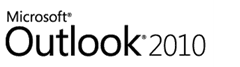
Shrnutí článku:
- Podrobný výukový program pro snímky obrazovky pro automatické vytváření BCC e-mailové adresy pro všechny odchozí zprávy aplikace Outlook.
- Z Outlooku 2007 do Outlooku 2010 Microsoft odstranil pole BCC. Ukážeme vám, jak na to přidejte pole BCC zpět.
- Na automatická skrytá kopie v aplikaci Outlook, budeme muset zobrazit kartu vývojáře a přidat skript.
- Viz komentáře jak nastavit automatickou skrytou kopii pro zprávy odeslané pouze z konkrétní e-mailové adresy (pro více účtů Outlook – díky, Nathane!)
Aktualizace: Tento článek byl původně napsán pro Outlook 2010. Pokud používáte modernější verzi, přečtěte si náš článek: Jak automaticky BCC v aplikaci Outlook pomocí pravidel.
Možná to bylo způsobeno příliš mnoha pasivně-agresivními vnitrokancelářskými tajnými BCC (Slepá kopie.) Ale vážně, z nějakého důvodu se Microsoft rozhodl vrátit zpět přístup k BCC v Office 2010. Za prvé, dialogové okno nové zprávy nemá ani pole BCC. Ale také nemůžete nastavit pravidla aplikace Outlook 2010 tak, aby automaticky někoho skrytá (
Ukazuje se, že pro využití plného potenciálu BCC v aplikaci Outlook 2010 je třeba udělat tři věci:
- Zobrazte pole BCC v okně Nový e-mail.
- Odkryjte pás karet vývojáře.
- Přidejte vlastní kód jazyka Visual Basic.
Není to tak složité, jak se zdá. Ale pojďme přes tyto tři od nejjednoduššího k nejtěžšímu.
(Poznámka: Můžete si také zakoupit doplňky třetích stran pro aplikaci Outlook 2010, které to dělají – ale já bych doporučil tuto metodu. Je to zdarma.)
Zobrazit pole BCC v nových e-mailech v aplikaci Outlook 2010
Krok 1
Spusťte aplikaci Outlook 2010.
Krok 2
Klikněte na Nový Email knoflík. V okně sestavení zprávy klikněte a Možnosti tab.
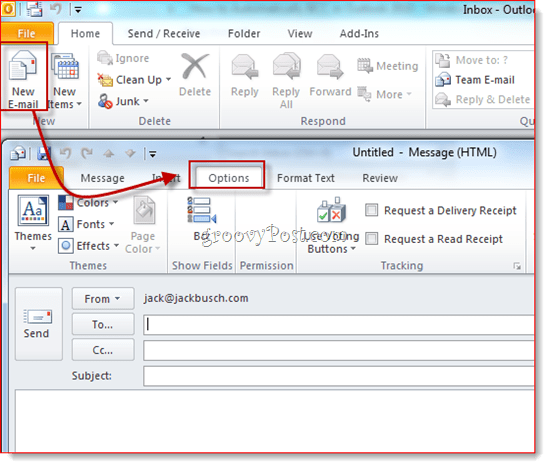
Krok 3
Klikněte a BCC knoflík. Tato akce odhalí pole BCC. Od této chvíle budete mít přístup k poli BCC ve všech budoucích e-mailech aplikace Outlook 2010. Pokud vás omrzí prostor navíc, který zabírá, stačí na něj znovu kliknout, abyste se ho zbavili.
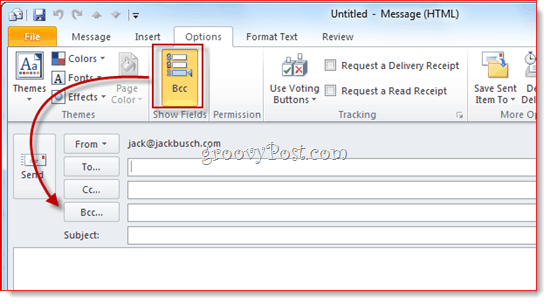
Nyní můžete použít pole BCC pro jednorázové akce. Ale co kdybyste chtěli automaticky BCC sami (nebo někdo jiný) u každé odchozí zprávy? Chcete-li to provést, postupujte podle níže uvedených kroků.
Zobrazte vývojářský pás
Zakládám tento návod na skvělém kousku vlastního kódu Visual Basic napsaného Michael Kizer. Michael napsal tento úryvek VBA pro Outlook 2007, ale funguje pro Outlook 2010. Jediný problém: je trochu obtížné najít editor jazyka Visual Basic v aplikaci Outlook 2010. Skrývá se na pásu vývojáře, který je ve výchozím nastavení skrytý. Postup povolení:
Krok 1
Spusťte aplikaci Outlook 2010.
Krok 2
Klikněte a Soubor kartu a vyberte Možnosti.
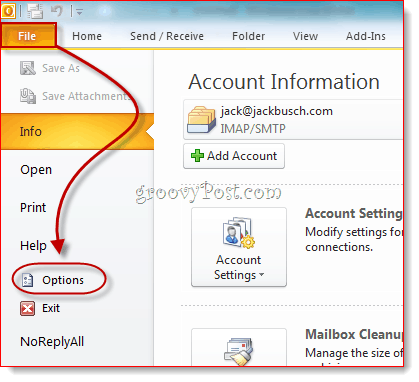
Krok 3
KliknětePřizpůsobit pás karet na levém panelu. Nyní se v seznamu úplně vpravo ujistěte Vývojář je zaškrtnuto. Klikněte OK.
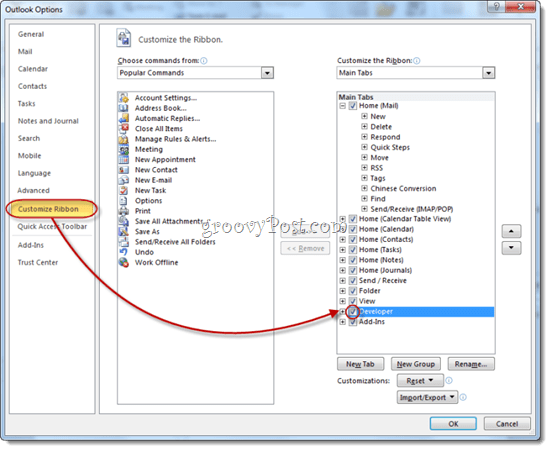
Krok 4
Karta Vývojář se nyní zobrazí na pásu karet aplikace Outlook 2010.
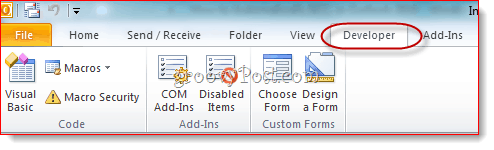
Automaticky BCC odchozí zprávy v aplikaci Outlook 2010
Nyní je čas přidat kód, který dal dohromady pan Kizer.
Krok 1
Přejít na Vývojář kartu a klikněteVisual Basic.
Krok 2
Nalevo, rozšířitProject1 (VbaProject. OTM odhalit Objekty Microsoft Outlook. RozšířitObjekty Microsoft Outlook a pak dvojklik ThisOutlookSession.
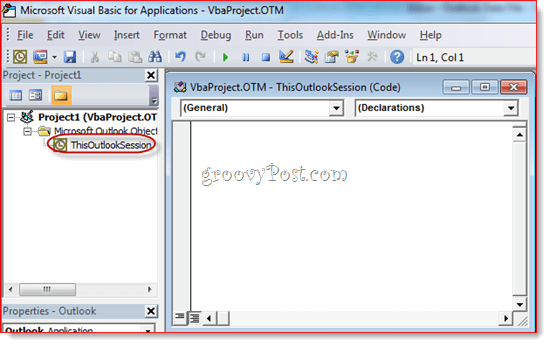
Krok 3
V okně editoru kódu vyberte aplikace z rozbalovací nabídky v levém horním rohu.
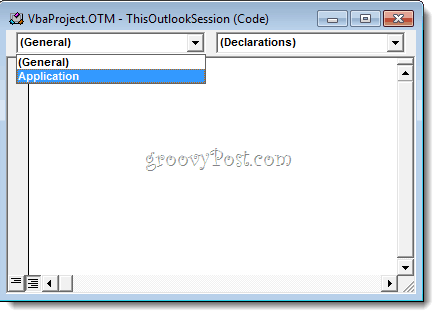
Krok 4
V rozbalovací nabídce vlevo nahoře vyberte Položka Odeslat.
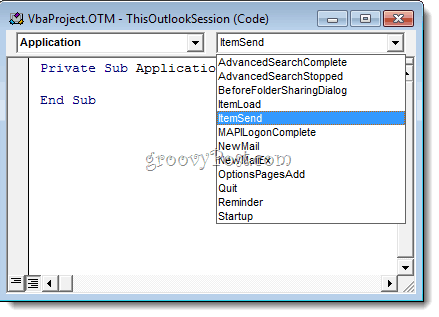
Krok 5
Umístěte kurzor za „Private Sub Application_ItemSend (ByVal Item As Object, Cancel As Boolean)“ a před „End Sub“. Nyní, kopírování a vkládání následující mezi těmito dvěma řádky.
Dim objRecip As Recipient. Dim strMsg As String. Dim res As Integer. Dim strBcc jako řetězec. Při chybě Obnovit další ' #### USER OPTIONS #### ' adresa pro skrytou kopii -- musí to být adresa SMTP nebo rozlišitelná. “ na jméno v adresáři. strBcc = "Nějaká e-mailová adresa@domain.com" Nastavit objRecip = Položka. Příjemci. Přidat (strBcc) objRecip. Typ = olBCC. Pokud není objRecip. Pak vyřešit. strMsg = "Nelze vyřešit příjemce skrytá kopie. " & _. "Přejete si ještě odeslat zprávu?" res = MsgBox (strMsg, vbYesNo + vbDefaultButton1, _. "Nelze vyřešit příjemce skrytá kopie") If res = vbNo Then. Zrušit = Pravda. End If. End If Set objRecip = Nothing
Krok 6
Hledejte řádek, který zní: strBcc=”NějakáEmailováAdresa@domena.com” a nahraďte ji e-mailovou adresou, pro kterou chcete BCC SomeEmailAddress@domain.com. Vyměňte jej například za mysecondaryemail@gmail.com nebo igbrother@supervisor.com.
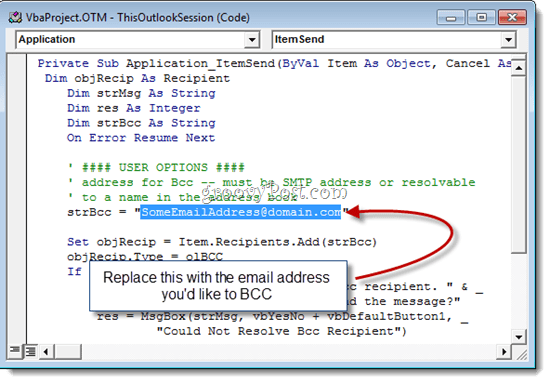
Krok 7
Nezapomeňte uložit změny. Zavřete editor jazyka Visual Basic a vraťte se do aplikace Outlook.
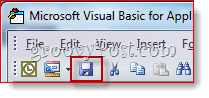
Nyní, když odešlete zprávy z Outlooku 2010, budou automaticky skryty příjemci, kterého jste vybrali v editoru jazyka Visual Basic. Nemusíte zadávat jejich jméno do pole BCC, ani jej neuvidíte zadaný do pole BCC, protože skript Visual Basic se spustí po stisknutí tlačítka Odeslat. (Užitečný tip pro všechny kyberšpiony.)
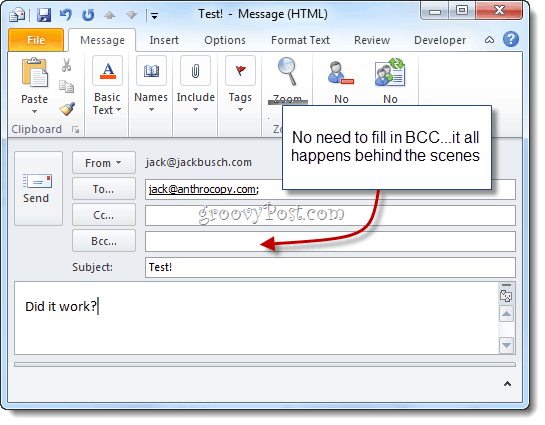
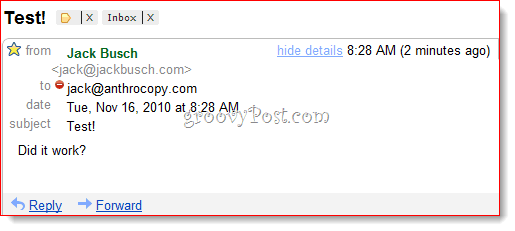
A tady to máte.
Filtrování zpráv Gmailu se skrytou kopií
Poslední věc, kterou je třeba poznamenat: pokud to používáte k vytvoření archivu Gmailu, doporučuji použít a přizpůsobená adresa Gmail s něčím jako +bcc připojeným k němu. Protože se však adresa nezobrazí v poli Komu:, nemůžete ji odfiltrovat jako obvykle. Místo toho budete muset v Gmailu použít řetězec „deliveredto:“. Například bych použil „deliveredto: username+bcc@gmail.com“ a poté nastavil pravidlo, které tyto zprávy automaticky archivuje a označí je jako přečtené.
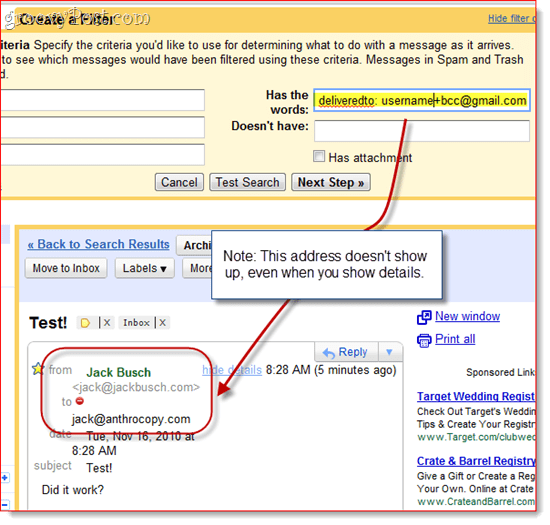
Poznámka k zabezpečení maker
Poznámka: Tato část může pomoci těm, kteří zjistí, že makro přestane fungovat následující den nebo po restartu systému.
Aby to fungovalo, možná budete muset změnit nastavení zabezpečení maker. V každém případě při spuštění aplikace Outlook 2010 pravděpodobně dostanete otravnou zprávu, jako je tato:
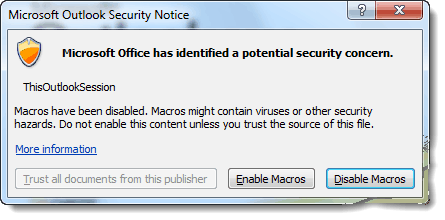
Jak vidíte, odkazuje to pouze na skript, který jste vložili do ThisOutlookSession – neznamená to, že máte virus. Můžeš kliknětePovolit makra pokračovat s nedotčeným skriptem Auto BCC.
Pokud chcete tento krok přeskočit, můžete změnit nastavení zabezpečení maker přechodem na Vývojář kartu a kliknutím Zabezpečení maker.
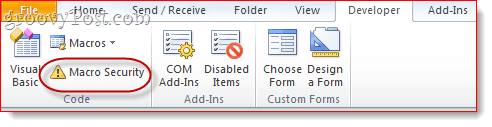
V části „Nastavení maker“ budete mít několik různých možností:
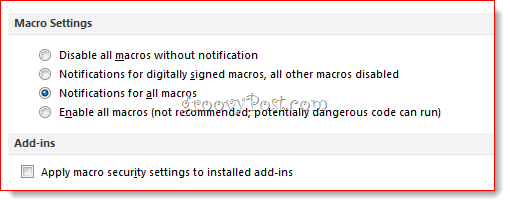
Pro existenci bez otravy zvolte „Povolit všechna makra“, i když je to samozřejmě potenciálně nebezpečné. Skutečným řešením je nechat si své makro digitálně podepsat – ale to je trochu komplikovaný proces, kterému se budu věnovat v jiném příspěvku (Jak vytvořit digitální certifikát s vlastním podpisem v Microsoft Office 2010). Zůstaňte naladěni!
Jak vymazat mezipaměť Google Chrome, soubory cookie a historii prohlížení
Chrome odvádí skvělou práci při ukládání vaší historie procházení, mezipaměti a souborů cookie za účelem optimalizace výkonu vašeho prohlížeče online. Její postup...
Přizpůsobení cen v obchodě: Jak získat online ceny při nakupování v obchodě
Nákup v obchodě neznamená, že musíte platit vyšší ceny. Díky zárukám dorovnání ceny můžete získat online slevy při nákupu v...



